Auf iPadOS und macOS ist es ein großer Gewinn, dass man einfach eine Picture-in-Picture-Ansicht (PiP) aktivieren kann. Auf dem Apple TV haben wir die Funktion jedoch bisher schmerzlich vermisst. Mit tvOS 13 ist PiP nun endlich auch auf dem großen TV verfügbar. Wir zeigen euch, wie ihr die Funktion nutzen könnt.
Picture in Picture in tvOS 13
Leider hat Apple Bild-in-Bild in tvOS 13 mit einer Einschränkung ausgeliefert: Die Ansicht funktioniert nur innerhalb der Apple TV App. In früheren Betas gab es noch einen Workaround, mit dem auch andere Apps von der Funktion profitiert haben. In der finalen Version von tvOS 13 ist dies jedoch leider nicht mehr möglich. Das schränkt die Funktion zwar ein – dennoch kann sie in der TV App hilfreich sein. So könnt ihr beispielsweise über Apple TV+ eine Serie gucken ud gleichzeitig auf die AppleTV-Oberfläche zuzugreifen.
So aktiviert ihr PiP in tvOS 13:
- Startet die TV App des Apple TV.
- Startet die Wiedergabe eines Videos in der TV App, z.B. The Morning Show über Apple TV+
- Wenn das Video abgespielt wird, ruft die Bedienelemente auf dem Bildschirm auf, indem ihr einfach mit dem Finger das Touchpad der Siri Remote berührt (nicht klicken).
- Jetzt müsst ihr nur noch nach oben auf dem Touchpad wischen und danach drücken. Die PiP-Schaltfläche sieht aus wie ein Kasten mit einem Pfeil im Inneren, der auf die untere rechte Seite des Displays zeigt.
Das Video wird jetzt in einem kleinen Fenster in der rechten unteren Ecke eingeblendet. Um die zugehörige Steuerung anzuzeigen, drückt einfach die TV-Taste. Um die Bedienelemente auszublenden, genügt ein Druck auf Menü. Im Fenster gibt es drei Steuerelemente, mit denen ihr (von links nach rechts) das Video: in den Vollbildmodus schaltet, an eine andere Position bewegt oder wieder schließt. Wenn ihr zwei Videos gleichzeitig abspielt (Vollbild + PiP), könnt ihr über das Menü auch das Bild tauschen, so dass das PiP-Video auf Vollbild geschaltet wird und umgekehrt.
Sie sehen gerade einen Platzhalterinhalt von Facebook. Um auf den eigentlichen Inhalt zuzugreifen, klicken Sie auf die Schaltfläche unten. Bitte beachten Sie, dass dabei Daten an Drittanbieter weitergegeben werden.
Mehr InformationenSie sehen gerade einen Platzhalterinhalt von Instagram. Um auf den eigentlichen Inhalt zuzugreifen, klicken Sie auf die Schaltfläche unten. Bitte beachten Sie, dass dabei Daten an Drittanbieter weitergegeben werden.
Mehr InformationenSie sehen gerade einen Platzhalterinhalt von X. Um auf den eigentlichen Inhalt zuzugreifen, klicken Sie auf die Schaltfläche unten. Bitte beachten Sie, dass dabei Daten an Drittanbieter weitergegeben werden.
Mehr Informationen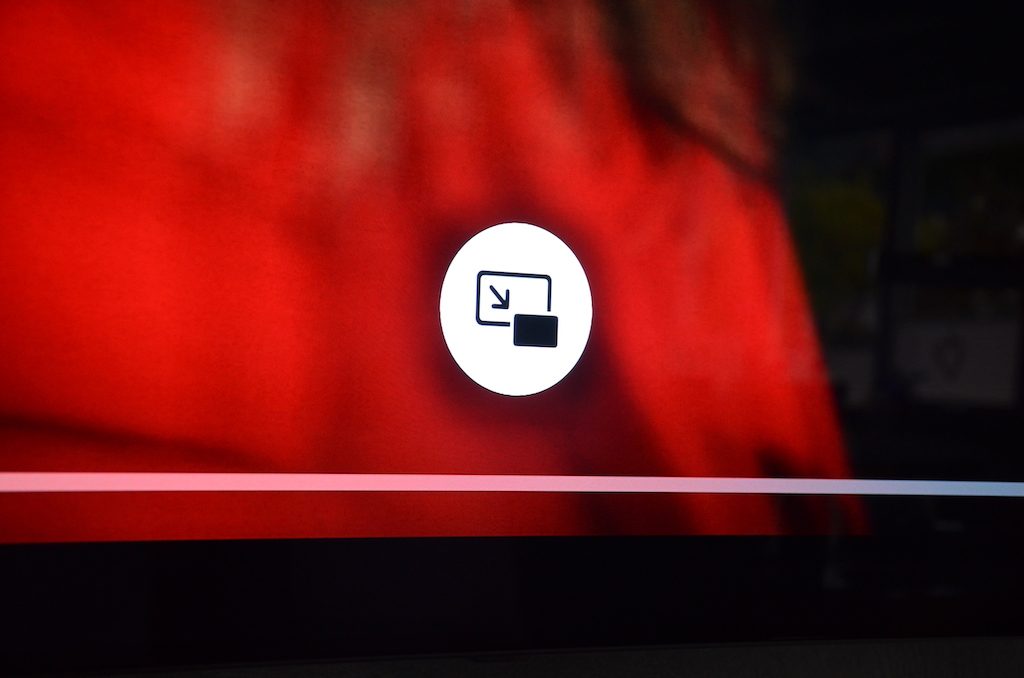
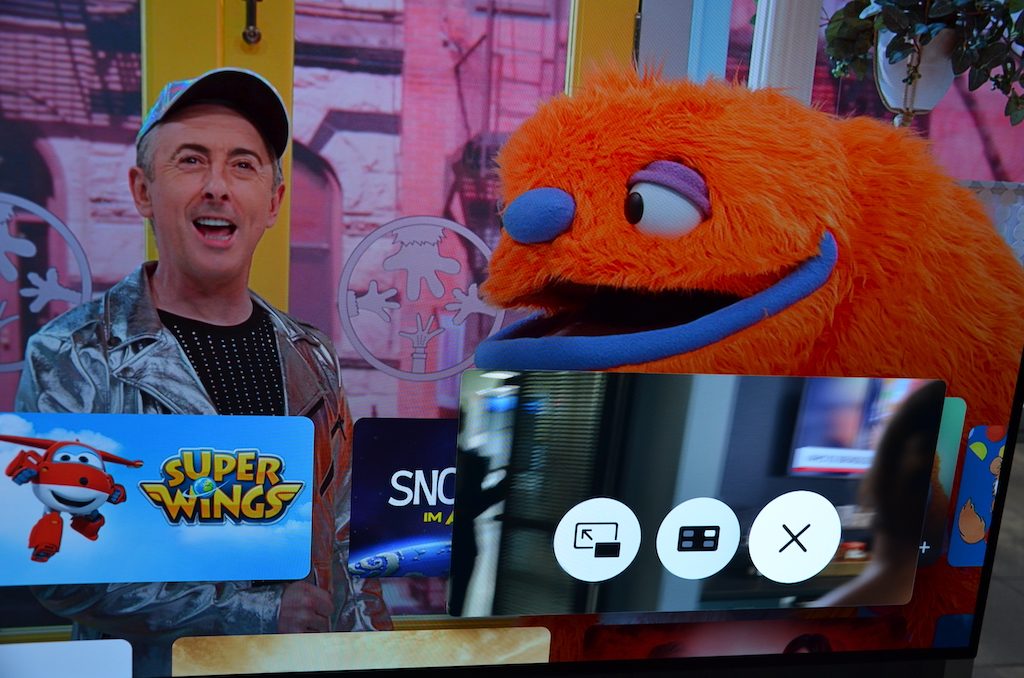
0 Kommentare